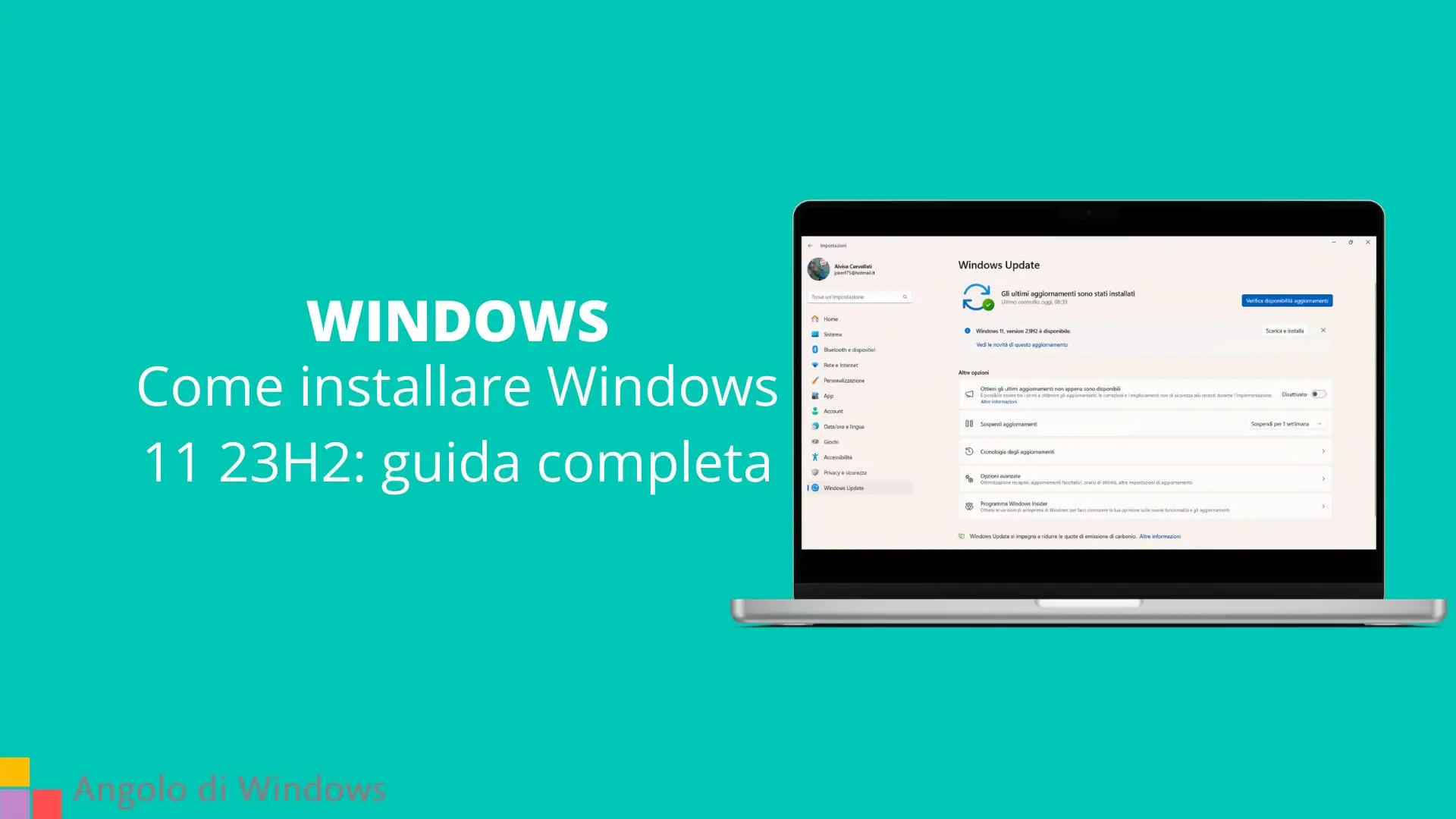Indice dei Contenuti
Se sei alla ricerca di una guida completa su come installare Windows 11 23H2, sei nel posto giusto. In questo articolo, ti guideremo attraverso i passaggi necessari per installare Windows 11 23H2 sul tuo dispositivo. Inoltre, ti forniremo alcuni suggerimenti utili per ottimizzare l’esperienza di utilizzo di Windows 11.
Quali sono i requisiti di sistema?
Prima di iniziare la procedura di installazione, è importante verificare se il tuo dispositivo soddisfa i requisiti minimi di sistema per l’installazione di Windows 11 23H2, che sono. Verifica se il tuo dispositivo ha almeno un processore a 64 bit con 2 core o più, 4 GB di RAM e 64 GB di spazio di archiviazione. Inoltre, il tuo dispositivo deve supportare il TPM versione 2.0 e la compatibilità con UEFI Secure Boot.
Se il tuo dispositivo soddisfa i requisiti minimi di sistema, puoi procedere con la procedura di installazione di Windows 11 23H2 seguendo i seguenti passaggi:
Primo metodo: Scarica il tool di aggiornamento di Windows 11 23H2
Il primo passaggio per installare Windows 11 23H2 è scaricare il tool di aggiornamento di Windows 11 23H2. Puoi scaricare il tool di aggiornamento dal sito ufficiale di Microsoft.
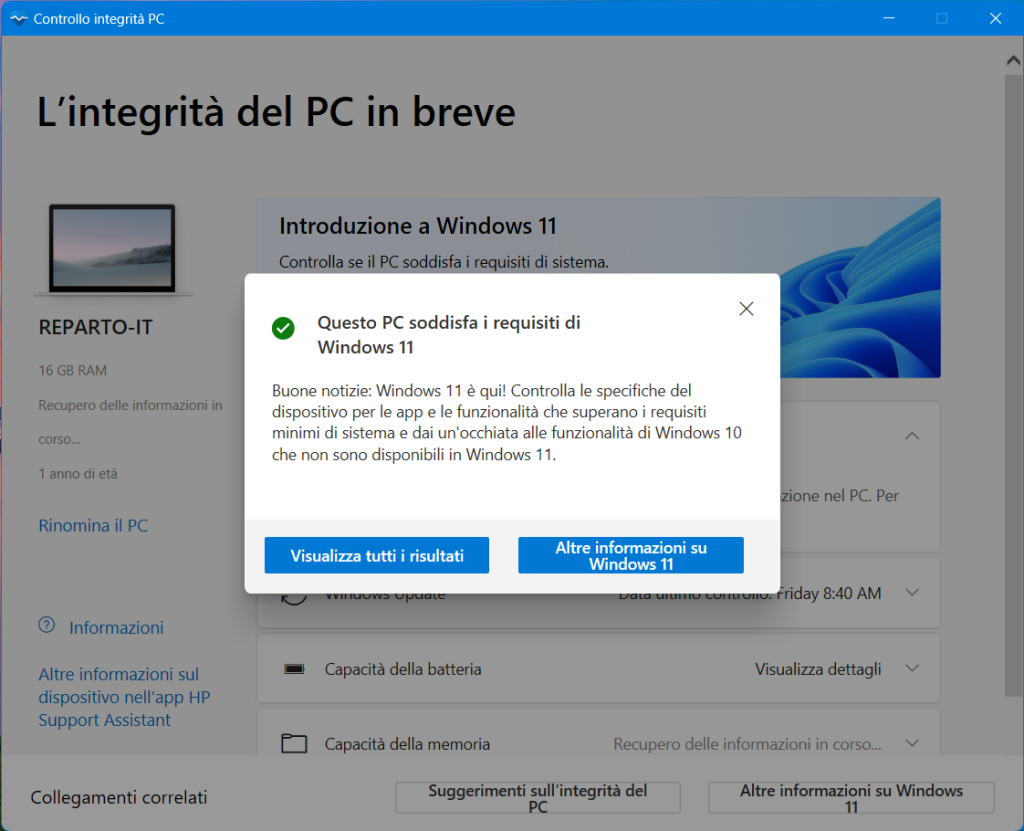
Prima, per accertare la piena compatibilità, è richiesto di avviare questo tool dedicato chiamato PC Health Check Up, una volta fatto scaricare il vero e proprio tool di aggiornamento da qui, esegui il file di installazione e segui le istruzioni a schermo per completare l’installazione.
E’ possibile altresì procedere con l’installazione attraverso Windows Update oppure usando il Media Creation Tools. Vediamo come farlo tramite Windows Update.
Secondo Metodo: Usando Windows Update
Da start aprire le impostazioni quindi scegliere Windows Update, se è già disponibile vedremo la seguente schermata:
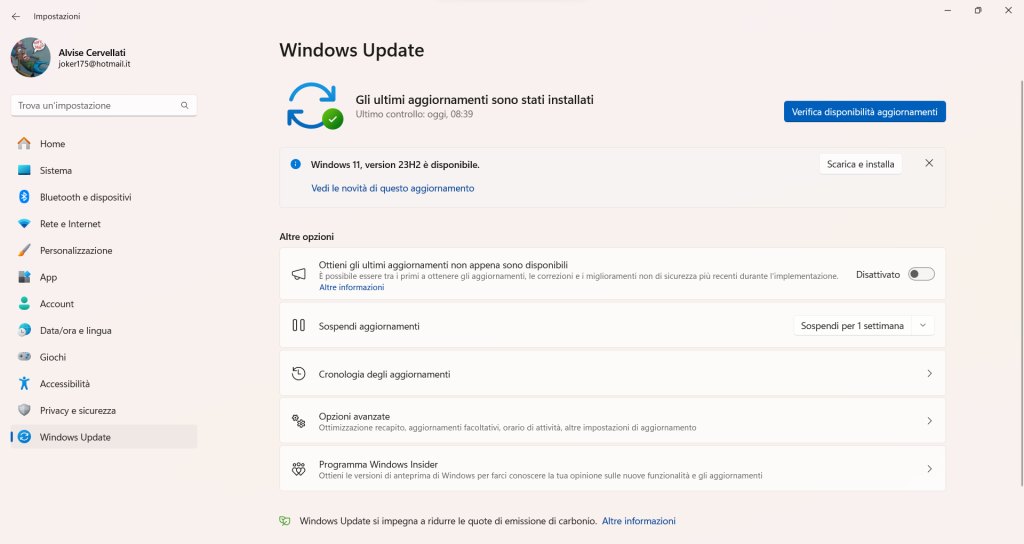
Se non è disponibile accertarsi che la voce “Ottieni gli ultimi aggiornamento non appena sono disponibili” sia abilitata e cliccare su “Verifica disponibilità aggiornamenti“
Quando disponibile riavviare il sistema ed attendere che l’aggiornamento sia concluso.
Vediamo ora come far tramite il Media Creation Tools
Terzo Metodo: usando il Media Creation Tools
Da questa pagina scaricare lo strumento o supporto di installazione per Windows 11
2- Eseguire lo strumento MediaCreationTool.exe appena scaricato
3- Scegliere la lingua e versione appropriata (solitamene viene proposta in automatico)
4- Selezionare la voce relativa la creazione di una chiavetta USB (dovrà essere capiente almeno 8 GB)
5- Una volta creata, accediamo al contenuto della chiavetta ed avviamo il file setup.exe
6- Seguire le indicazioni a video, assicurarsi di scegliere il mantenimento dei dati
Completa la configurazione
Dopo aver completato l’installazione di Windows 11 23H2, è importante completare la configurazione del sistema. Configura le impostazioni di sicurezza, come ad esempio il controllo dell’account utente e il firewall di Windows. Inoltre, aggiorna i driver e le applicazioni per garantire la massima compatibilità con Windows 11 23H2.
Ecco alcuni suggerimenti utili per ottimizzare l’esperienza di utilizzo di Windows 11 23H2:
Personalizza il menu Start: puoi personalizzare il menu Start di Windows 11 23H2 aggiungendo le tue app preferite e creando gruppi di app per una maggiore organizzazione.
.
Utilizza le nuove funzionalità di Windows 11: Windows 11 23H2 offre molte nuove funzionalità, come ad esempio l’integrazione di Microsoft Teams, il centro notifiche migliorato e la barra delle applicazioni personalizzabile. Sfrutta al massimo queste funzionalità per migliorare la tua esperienza di utilizzo di Windows 11.
Abbiamo parlato di tutte le novità della 23H2 qui:
In conclusione, installare Windows 11 23H2 è un’operazione relativamente semplice che richiede pochi passaggi. Tuttavia, è importante verificare che il tuo dispositivo soddisfi i requisiti minimi di sistema e seguire attentamente le istruzioni fornite durante la procedura di installazione. .